Kita sering merasakan keperluan untuk menukar fail multimedia seperti fail audio atau video ke format lain, tetapi kita merasakan kekurangan alat yang tepat.Dalam artikel ini, anda akan belajar mengenai alat yang paling sesuai untuk memproses dan menukar fail audio dan video.Di sini saya akanpanduanAndaCara memasang FFmpeg pada Windows 10.Di samping itu, saya akan menerangkanFFmpeg是apaDan bagaimana ia berfungsi untuk pemula.Namun, jika anda sudah mengetahuinya, anda boleh secara langsungLompat keSaya telah menjelaskan bahagian mengenai pemasangan FFmpeg pada komputer Windows 10.Oleh itu, mari kita mulakan.
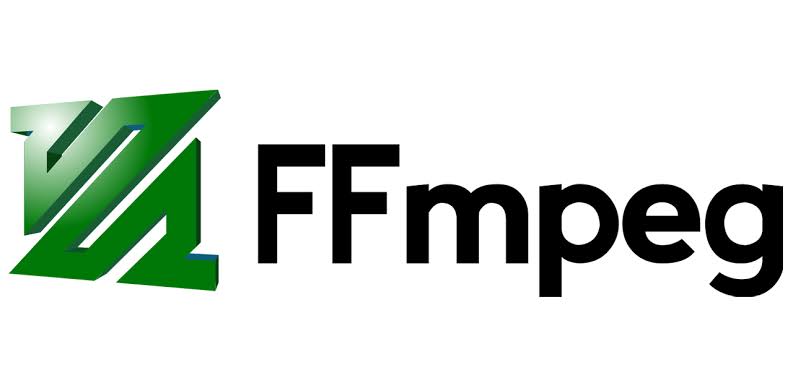
Yang perlu anda ketahui: FFmpeg
Dengan kata mudah,FFmpegIalahPerisian percuma和Sumber terbukaPerisian yang direka untuk memproses, mengubah dan memanipulasiAudio和視頻fail.Ia sangat popular di kalangan pengguna, dan popularitinya disebabkan kebolehpercayaan dan kemampuan pemprosesan yang cekap.FFmpeg dapat menukar hampir semua format multimedia menjadi format multimedia yang lain.Anda bahkan boleh menukar fail video ke dalam pelbagai format yang tersedia.
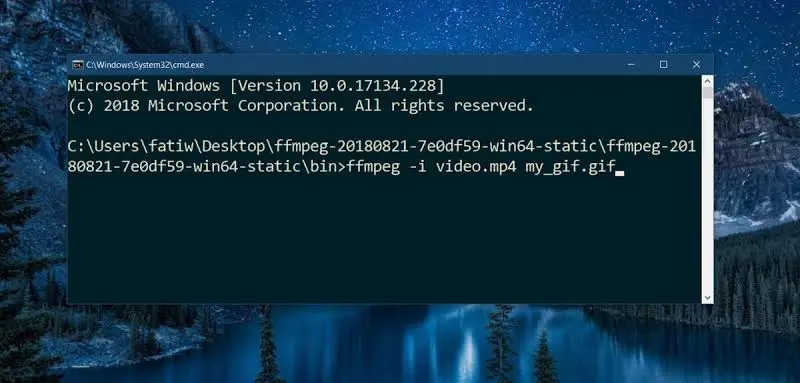
Program yangBerdasarkan baris arahanFail multimediamengendalikankonsep.Dengan fungsi ini, anda boleh menggunakan perintah satu baris untuk penyuntingan asas.Sebaik sahaja anda memahami kaedahnya, sangat mudah digunakan.Beberapa ciri lain dari FFmpeg termasuk
- Penukaran fail video
- Penukaran fail audio
- Pemprosesan audio
- Zum video
- Pengekodan dan penyahkodan
- Musytari dan De-Musytari
- media aliran
- tapis
- Merakam dan memproses audio / video masa nyata
Terdapat banyak lagi.Bahagian yang terbaik adalah bahawa sebahagian besar tugas ini dapat diselesaikan dalam jangka masa yang singkat dengan perintah satu baris yang mudah.Sekiranya anda tidak pernah menggunakan FFmpeg, sangat disarankan agar anda menggunakannya sekurang-kurangnya sekali.
Bagaimana cara memasang FFmpeg pada Windows 10?
Sekiranya anda tidakBiasa dengan FFmpeg, Maka mestiMudah digunakan dan hebat.Terdapat kerumitan hanya jika anda tidak mengetahui perintah yang mesti digunakan untuk setiap fungsi.Jadi sekarang mari kita lihat cara memasang FFmpeg pada komputer Windows 10 dalam beberapa langkah mudah.Pertama sekali, FFmpeg bukanlah perisian harian yang boleh anda muat turun, siapkan, pasang dan gunakan, tetapi SejenisAlat baris arahan.Oleh itu, anda mesti使用Arahan prompt或PowerShellSecara manual keFolder FFmpegDan kemudian anda boleh menggunakanffmpeg.exeFail melaksanakan perintah yang sesuai.
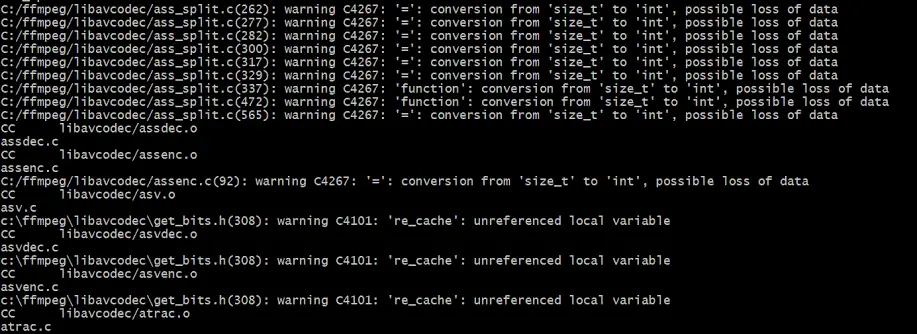
Walau bagaimanapun, memasang FFmpeg pada komputer Windows 10 tidak ada kaitan dengan Rocket Science, jadi anda masih boleh mencapainya, tetapi juga tidak mesra pengguna.Oleh itu, saya di sini untuk memberi anda bantuan mengenai cara memasang FFmpeg pada Windows 10.Saya telah mempermudah keseluruhan proses menjadi bab-bab sederhana, yang masing-masing mengandungi langkah-langkah yang harus dilakukan.Oleh itu, ikuti langkah-langkah di bawah dan anda boleh memasang FFmpeg pada Windows 10 dalam beberapa minit.
Bab 1: Muat turun FFmpeg untuk versi Windows 10 anda (32 atau 64 bit)
langkah 1:Pertama, lawatiLaman web rasmi FFmpegDan muat turunFFmpegVersi stabil semasa.Muat turun versi 10-bit atau 32-bit mengikut versi Windows 64 anda.
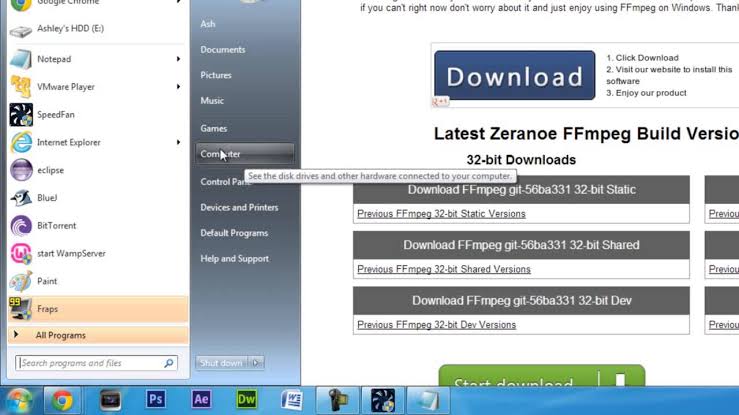
Nota:Sekiranya anda tidak pasti mengenai versi Windows 10, ikuti jalan di bawah: -
Klik pada开始Butang dan pergi kemenubuhkan.Sekarang pergi ke系統Dan klikMengenai.Kemudian, diSpesifikasi PeralatanTab, klikJenis sistemDan periksa, sekiranya berlakuAnda sedang berjalanA 32 -位 或 64 -位 Versi Tingkap.
langkah 2:Kemudian下载FFmpegfail yang boleh dilaksanakan,NyahzipKe folder atau pemacu pilihan anda.Untuk keselesaan anda,Boleh將Folder yang diekstrakNamakan semulaUntuk FFmpeg.Saya cadangkan mengekstraknya ke direktori root pemacu C.
Bab 2: Tambahkan FFmpeg ke Windows 10 Path
Motivasi kami seterusnya adalahGunakan pemboleh ubah persekitaranTambahkan FFmpeg ke jalan Windows 10.Setelah berjaya menambahkan, kita dapat mengaksesnya melalui command prompt atau PowerShell atau dari folder atau direktori mana pun.
langkah 1:Pergi ke "Cari" dan masukkan "Edit pemboleh ubah persekitaran sistem ".Buka dari hasilnya.
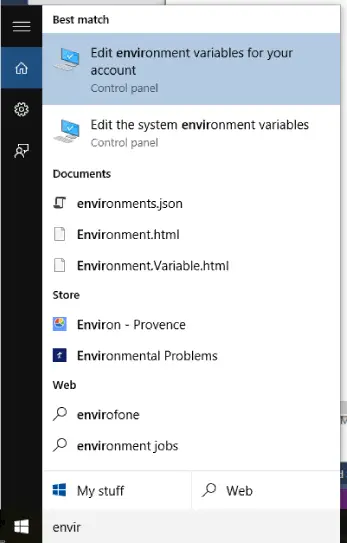
langkah 2:Sekarang, klikTingkap bawahdaripada "Pemboleh ubah persekitaran "Pilihan.Seterusnya,pilih " Jalan "Pemboleh ubah, dan kemudian klikEdit.Kemudian, C舔Baru.
langkah 3:Di tetingkap ini, masukkanC: ffmpegbinDan klikOK. Sekiranya anda mengekstrak fail FFmpeg ke pemacu atau folder lain, anda mesti mengubah jalan direktori mengikutinya.
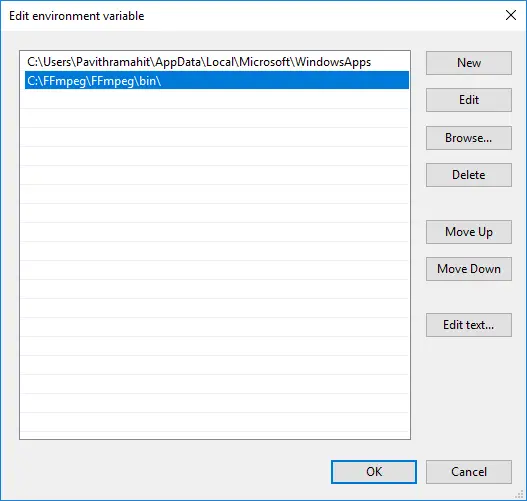
Langkah berjaga-berjaga:Sekiranya anda menggunakan Windows 7 dan 8, tambahkan titik koma (;) di hujung jalan direktori.Laluan akan serupa dengan "C: ffmpegbin;"
Sebagai tambahan,Setiap jalan yang anda tambahkan dalam medan nilai mesti dipisahkan dengan titik koma.
langkah 4:Akhirnya, klikOKUntuk menyimpan penyesuaian anda.Anda boleh menutup tetingkap ini sekarang.
Bab XNUMX: Sahkan Laluan FFmpeg
Sekarang, anda mesti memeriksa sama ada FFmpeg telah ditambahkan ke jalan Windows dengan betul.Ikuti langkah di bawah:
langkah 1:DariPengguna KuasaDi menuBukaArahan prompt或PowerShell.Anda boleh tekanPapan KekunciDaripadaKekunci Windows + kekunci XUntuk mengakses menu pengguna lanjutan.Pastikan menjalankan command prompt sebagai pentadbir.
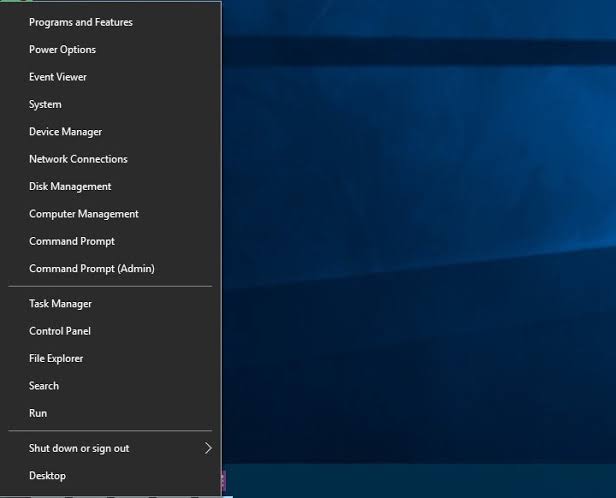
langkah 2:Sekarang, Di tingkapmasukFFmpeg, KemudiantekanPada papan kekunciMasukkan.Sekiranya semuanya baik-baik saja, anda akan melihat perincian FFmpeg, seperti nombor versi, konfigurasi lalai, dll.Untuk Windows 7 dan Windows 8, anda juga boleh mengikuti langkah yang sama.
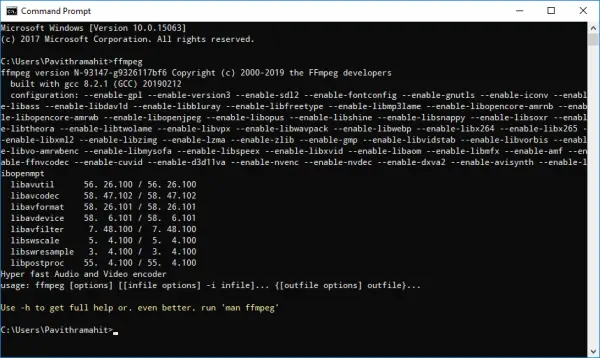
selesai itu sahaja.
Kesimpulannya
Jadi ini在Windows 10Komputer dan komputer riba上PasangCara FFmpeg.Bagi orang yang sering perlu menukar atau memproses fail audio dan video, ini adalah utiliti yang sangat berguna dan boleh dipercayai.Sekarang anda boleh bergerak untuk memahamiWajib menggunakan FFmpeg dengan berkesanSenarai arahan.Sekiranya anda tidak mengetahui perkara ini dengan baik, anda boleh menggunakannya dengan cepatcarian Google.
Di samping itu, anda boleh menyemak "Komen "bahagianTanya saya.Sekiranya anda mempunyai pertanyaan, pertanyaan atau cadangan, anda boleh melayari kotak komen dan menghubungi saya di sana.Saya dengan senang hati akan membantu.Anda sekarang tahu cara memasang FFmpeg pada PC Windows 10 dan mendahului banyak pengguna.Harap saya dapat menolong anda!


![Bagaimana untuk melihat versi Windows [sangat mudah]](https://infoacetech.net/wp-content/uploads/2023/06/Windows%E7%89%88%E6%9C%AC%E6%80%8E%E9%BA%BC%E7%9C%8B-180x100.jpg)


